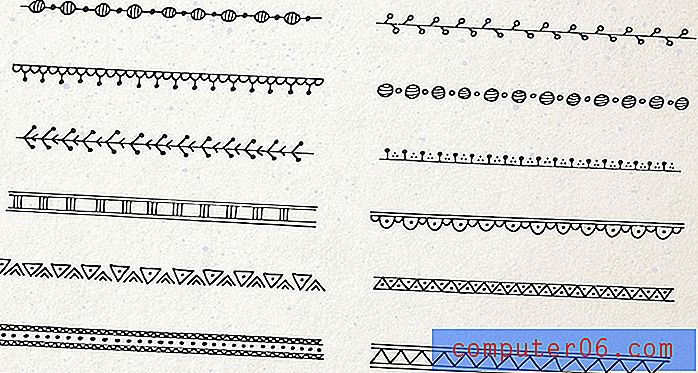Slik slår du av Wi-Fi Sync i iTunes 11 på en Mac
Det trådløse synkroniseringsalternativet for visse iOS-enheter, for eksempel iPhone 5 og iPad, gjør det mye mer praktisk å overføre og synkronisere innhold fra iTunes 11 på Mac-en til disse enhetene. Men hvis du foretrekker å synkronisere enheten din med en kabel, ikke kan du gjøre en trådløs synkronisering, eller du ganske enkelt ikke lenger vil at enheten skal bli gjenkjent av iTunes 11 på Mac-en, kan du bestemme deg for å deaktivere den. Så fortsett å lese nedenfor for å lære hvordan du deaktiverer Wi-Fi-synkroniseringsalternativet for en av enhetene dine i iTunes 11 på Mac OS X-datamaskinen.
Har du tenkt på å skaffe en annen Mac-datamaskin til hjemmet eller kontoret? Amazon selger både Mac Mini og MacBook Air, ofte til lavere priser enn du vil finne hos andre forhandlere.
Stopp Wi-Fi Sync i iTunes 11 på en Mac
Denne opplæringen vil dekke deaktivering av Wi-Fi-synkroniseringsfunksjonen for en iPhone 5, men den er lik for alle andre iOS-enheter som du har aktivert funksjonen for. Og hvis du bestemmer deg for å konfigurere Wi-Fi-synkronisering igjen i fremtiden, har du fortsatt muligheten til å gjøre det.
Trinn 1: Start iTunes 11 på Mac-en.
Trinn 2: Koble enheten du vil deaktivere Wi-Fi-synkronisering til datamaskinen, enten trådløst eller med en ledning. Hvis du gjør dette trådløst, trenger du kabelen for å koble enheten til datamaskinen din etter at du har gjort bryteren.
Trinn 3: Klikk på enheten du vil deaktivere Wi-Fi-synkronisering øverst til høyre i vinduet.

Klikk på enheten din fra øverste høyre hjørne av vinduet
Trinn 4: Bla til Alternativer- delen nederst på enhetens sammendragsskjerm, og klikk deretter ruten til venstre for Synkronisering med denne (enheten) over Wi-Fi for å fjerne avmerkingen.
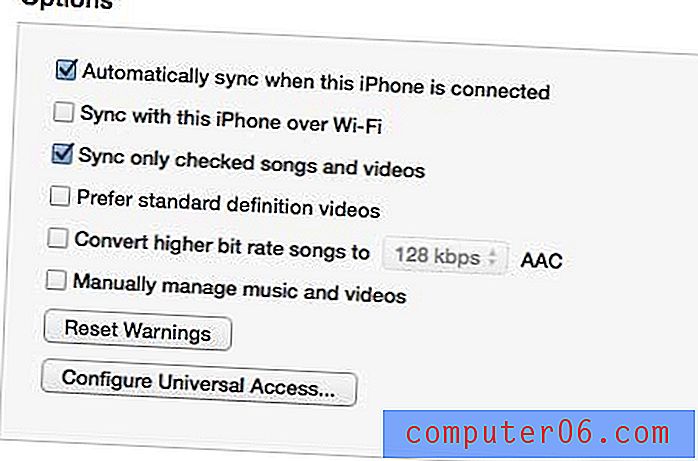
Fjern merket for alternativet “Synkroniser med denne enheten over Wi-Fi”
Trinn 5: Klikk på Bruk- knappen nederst til høyre i vinduet for å bruke endringen og avslutte Wi-Fi-synkroniseringen.
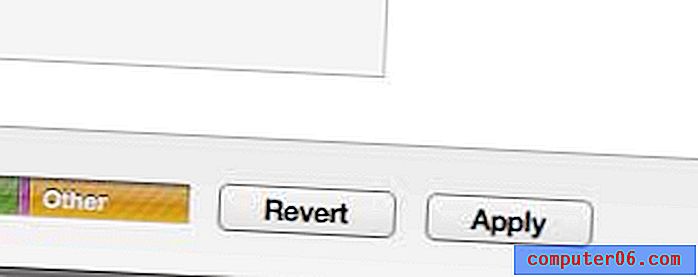
Klikk på Bruk-knappen
Hjemmedeling er en spennende funksjon i iTunes 11, og det gjør det til en relativt enkel prosess å dele iTunes-media med andre enheter og datamaskiner i hjemmet ditt. Klikk her for å lære hvordan du slår på Hjemmedeling og begynner å få tilgang til mediene dine fra andre steder i hjemmenettverket.